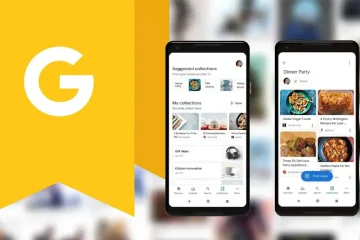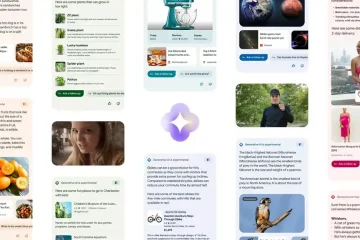เมื่อวางเมาส์เหนือไอคอนโปรแกรมที่เปิดอยู่บนแถบงานบนพีซี Windows 10 ของคุณ คุณจะ ดูตัวอย่างภาพขนาดย่อของแถบงาน เมื่อคุณเปิดโปรแกรมจำนวนมากไว้ การแสดงตัวอย่างภาพขนาดย่อจะมีประโยชน์มากในการสลับไปมาระหว่างโปรแกรม เนื่องจากช่วยให้คุณเห็นได้อย่างรวดเร็วว่าคุณกำลังเปิดหน้าจอใดอยู่ในโปรแกรมบางโปรแกรมที่คุณเปิดอยู่
Taskbar Thumbnail Preview ไม่ทำงาน
หากคุณประสบปัญหานี้ คุณสามารถลองใช้วิธีแก้ปัญหาที่เราแนะนำด้านล่างนี้ ลำดับเฉพาะและดูว่าจะช่วยแก้ปัญหาได้หรือไม่
- เปิดใช้งานการแสดงตัวอย่างขนาดย่อของแถบงาน
- เรียกใช้การสแกน SFC
- แก้ไข Windows Registry
- ดำเนินการคืนค่าระบบ
มาดูคำอธิบายของกระบวนการที่เกี่ยวข้องกับโซลูชันแต่ละรายการกัน
1] เปิดใช้งานการแสดงตัวอย่างภาพขนาดย่อของแถบงาน
สิ่งแรกที่ควรลองหาก ตัวอย่างภาพขนาดย่อของแถบงาน ไม่ทำงาน หรือแสดงให้คุณเห็นบนอุปกรณ์ Windows 10 ของคุณคือการตรวจสอบและ ตรวจสอบให้แน่ใจว่าได้เปิดใช้งานการแสดงตัวอย่างภาพขนาดย่อของแถบงานแล้ว. หากไม่เป็นเช่นนั้น คุณสามารถลองใช้วิธีแก้ไขปัญหาถัดไปได้
2] เรียกใช้การสแกน SFC
หากคุณมีข้อผิดพลาดของไฟล์ระบบหรือเสียหาย คุณอาจพบปัญหานี้ System File Checker คือ ยูทิลิตี้ใน Windows ที่อนุญาตให้ผู้ใช้สแกนหาความเสียหายในไฟล์ระบบ Windows และกู้คืนไฟล์ที่เสียหาย เรียกใช้และดู
3] แก้ไข Windows Registry
นี่เป็นการแก้ไขสองขั้นตอนที่เกี่ยวข้องกับการลบ DisablePreviewDesktop คีย์รีจิสทรี แล้วเปลี่ยนค่าคีย์รีจิสทรี NumThumbnails
เนื่องจากเป็นการดำเนินการรีจิสทรี ขอแนะนำให้ สำรองข้อมูลรีจิสทรี หรือ สร้างจุดคืนค่าระบบ ตามมาตรการป้องกันที่จำเป็น เมื่อเสร็จแล้ว คุณสามารถดำเนินการดังนี้:
ลบคีย์รีจิสทรี DisablePreviewDesktop
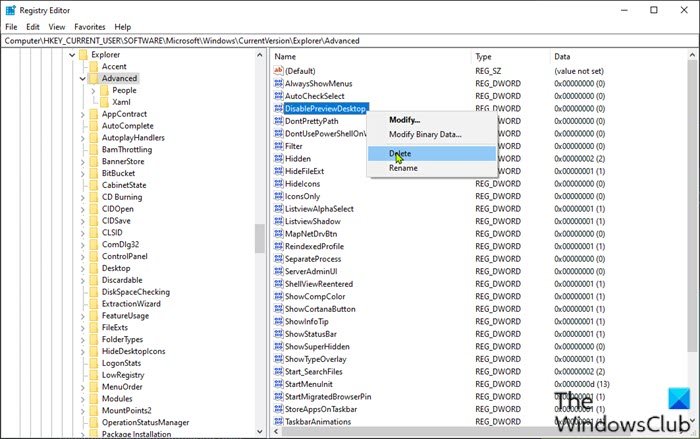
HKEY_CURRENT_USER\SOFTWARE\Microsoft\Windows\CurrentVersion\Explorer\Advanced pre>
- ที่ตำแหน่ง ในบานหน้าต่างด้านขวา ให้คลิกขวาที่คีย์รีจิสทรี DisablePreviewDesktop
หมายเหตุ: ขึ้นอยู่กับรุ่นของคุณ ใน Windows 10 คุณอาจเห็นรายการ DisablePreviewWindow แทน
- เลือก ลบ
- คลิก ใช่ ในข้อความแจ้งการยืนยัน
เปลี่ยนค่าคีย์รีจิสทรี NumThumbnails
- ตอนนี้ นำทางหรือข้ามไปที่ เส้นทางคีย์รีจิสทรีด้านล่าง:
HKEY_CURRENT_USER\SOFTWARE\Microsoft\Windows\CurrentVersion\Explorer\Taskband
- ที่ตำแหน่ง ในช่องด้านขวา ด้านขวา-คลิกรายการ NumThumbnails เพื่อแก้ไขคุณสมบัติ
หากไม่มีคีย์ ให้คลิกขวาที่พื้นที่ว่างในบานหน้าต่างด้านขวา จากนั้นเลือก ใหม่ > ค่า DWORD (32 บิต) เป็น สร้างคีย์รีจิสทรี จากนั้นเปลี่ยนชื่อคีย์เป็น NumThumbnails แล้วกด Enter
- ดับเบิลคลิกที่ คีย์ใหม่
- ในกล่องโต้ตอบคุณสมบัติ ตั้งค่าข้อมูลค่า เป็น 10 ใน ฐานสิบหก หรือ 16 ในฐาน ทศนิยม
- คลิก ตกลง หรือ สวัสดี t Enter เพื่อบันทึกการเปลี่ยนแปลง
- ออกจาก Registry Editor
- รีสตาร์ทพีซีของคุณ
ให้ตรวจสอบว่าปัญหาได้รับการแก้ไขแล้วหรือไม่ หากไม่ดำเนินการในแนวทางแก้ไขปัญหาถัดไป
ที่เกี่ยวข้อง: ทำให้ Taskbar Thumbnail Preview แสดงเร็วขึ้น
4] ทำการคืนค่าระบบ
หากแถบงาน การแสดงตัวอย่างภาพขนาดย่อทำงานได้ดีก่อนหน้านี้ เป็นไปได้ว่าระบบของคุณได้รับการเปลี่ยนแปลงพื้นหลังบางอย่างที่คุณไม่ทราบว่ากำลังรบกวนการทำงานที่เหมาะสมของการแสดงตัวอย่างภาพขนาดย่อของแถบงาน ในกรณีนี้ คุณสามารถกู้คืนระบบของคุณไปยังจุดก่อนหน้าได้ เมื่อระบบทำงานอย่างถูกต้อง
วิธีแก้ไขใดๆ เหล่านี้น่าจะใช้ได้ผลสำหรับคุณ!
โพสต์ที่เกี่ยวข้อง: ทำให้ Taskbar Thumbnail Preview มีขนาดใหญ่ขึ้น